磁盘的配置与管理
如何使用“磁盘管理”配置基本磁盘
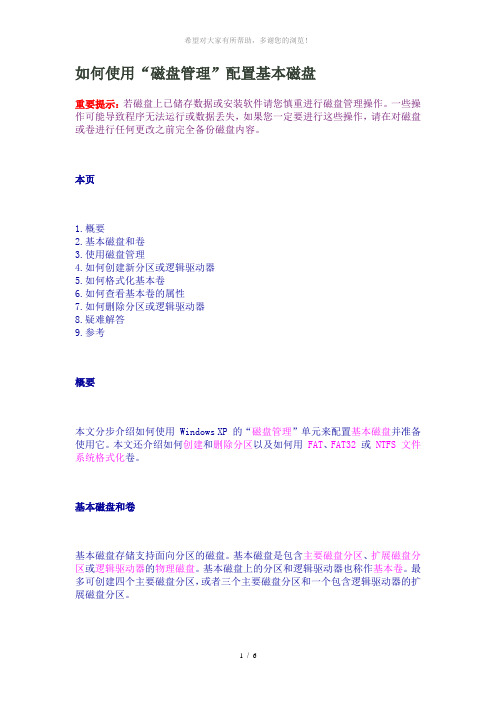
如何使用“磁盘管理”配置基本磁盘重要提示:若磁盘上已储存数据或安装软件请您慎重进行磁盘管理操作。
一些操作可能导致程序无法运行或数据丢失,如果您一定要进行这些操作,请在对磁盘或卷进行任何更改之前完全备份磁盘内容。
本页1.概要2.基本磁盘和卷3.使用磁盘管理4.如何创建新分区或逻辑驱动器5.如何格式化基本卷6.如何查看基本卷的属性7.如何删除分区或逻辑驱动器8.疑难解答9.参考概要本文分步介绍如何使用 Windows XP 的“磁盘管理”单元来配置基本磁盘并准备使用它。
本文还介绍如何创建和删除分区以及如何用FAT、FAT32或NTFS文件系统格式化卷。
基本磁盘和卷基本磁盘存储支持面向分区的磁盘。
基本磁盘是包含主要磁盘分区、扩展磁盘分区或逻辑驱动器的物理磁盘。
基本磁盘上的分区和逻辑驱动器也称作基本卷。
最多可创建四个主要磁盘分区,或者三个主要磁盘分区和一个包含逻辑驱动器的扩展磁盘分区。
如果您在同一台计算机上运行Windows XP Professional和以下一个或多个操作系统,则必须使用基本卷,因为这些操作系统不能访问存储在动态卷上的数据:1.Windows XP Home Edition2.Microsoft Windows NT 4.0 或更低版本3.Microsoft Windows Millennium Edition (Me)4.Microsoft Windows 985.Microsoft Windows 956.MS-DOS使用磁盘管理要启动“磁盘管理”,请按照下列步骤操作:1.以管理员或Administrators组成员的身份登录。
2.单击开始,单击运行,键入compmgmt.msc,然后单击确定。
3.在控制台树中,单击磁盘管理。
出现“磁盘管理”窗口。
磁盘和卷显示在图形视图和列表视图中。
要自定义如何在该窗口的顶端窗格和底端窗格中查看磁盘和卷,请指向查看菜单上的顶端或底端,然后单击要使用的视图。
磁盘管理操作步骤

磁盘管理操作步骤一、磁盘概述磁盘是计算机中存储数据的重要设备,它可以将数据存储在磁性材料上,并通过磁头读取和写入数据。
磁盘管理是指对磁盘进行分区、格式化、挂载和优化等操作,以实现数据的有效管理和存储。
二、磁盘分区磁盘分区是将一个物理磁盘划分为多个逻辑分区的过程。
分区可以根据需求进行灵活划分,以便于不同操作系统或应用程序的使用。
磁盘分区可以通过操作系统自带的磁盘管理工具或第三方软件来完成。
三、磁盘格式化磁盘格式化是指在磁盘分区的基础上,对每个分区进行初始化的过程。
格式化可以将分区中的文件系统创建为FAT32、NTFS等不同格式,以适应不同操作系统的需求。
格式化还可以清除磁盘上的所有数据,使其变为全新状态。
四、磁盘挂载磁盘挂载是将分区与操作系统建立联系的过程。
在操作系统启动时,需要将分区挂载到指定的目录下,以便用户可以访问和操作分区中的数据。
挂载可以通过命令行或图形界面来完成,具体操作取决于不同的操作系统。
五、磁盘优化磁盘优化是提高磁盘性能和使用寿命的重要环节。
优化包括对磁盘进行定期的清理、碎片整理和错误检查等操作。
清理可以删除不必要的临时文件和垃圾文件,以释放磁盘空间。
碎片整理可以将分散的文件片段整理成连续的存储空间,提高读写速度。
错误检查可以修复磁盘上的物理和逻辑错误,保证数据的完整性。
六、磁盘备份与恢复磁盘备份是将磁盘中的数据复制到其他存储介质上的过程,以防止数据丢失。
备份可以手动进行,也可以使用备份软件进行自动定期备份。
磁盘恢复是在数据丢失或损坏时,将备份的数据重新写入磁盘的过程,以恢复数据的完整性和可用性。
七、磁盘监控与故障处理磁盘监控是实时监测磁盘的运行状态和性能指标,以及预测磁盘故障的过程。
监控可以通过操作系统自带的工具或第三方软件来实现。
故障处理包括对磁盘故障的诊断和修复。
一旦发现磁盘故障,应及时采取措施进行修复或更换,以避免数据的丢失和损坏。
磁盘管理操作步骤包括磁盘分区、磁盘格式化、磁盘挂载、磁盘优化、磁盘备份与恢复,以及磁盘监控与故障处理。
磁盘管理的基本方法,包括磁盘分区、格式化、磁盘信息查看

磁盘管理的基本方法,包括磁盘分区、格式化、磁盘信息查
看
磁盘管理是计算机管理中的一个重要方面,它涉及到磁盘的分区、格式化、磁盘信息查看等操作。
下面我们来介绍一下磁盘管理的基本方法。
1. 磁盘分区
磁盘分区是将一个物理硬盘划分成多个逻辑硬盘的过程。
分区后的逻辑硬盘就可以独立使用,可以分别安装不同的操作系统或存储不同的数据。
磁盘分区可以使用系统自带的磁盘管理工具进行操作。
首先打开磁盘管理工具,右键点击需要分区的磁盘,选择“新建简单卷”,按
照向导提示分配分区大小、盘符等信息,完成创建分区。
2. 磁盘格式化
磁盘格式化是指在分区后对逻辑硬盘进行格式化操作,使其能够被操作系统识别和使用。
格式化会清空硬盘中的所有数据,因此在进行格式化操作之前,应备份重要数据。
磁盘格式化也可以使用系统自带的磁盘管理工具进行操作。
右键点击需要格式化的逻辑硬盘,选择“格式化”,按照向导提示选择格
式化方式、文件系统等参数,完成格式化操作。
3. 磁盘信息查看
磁盘信息查看可以帮助我们了解磁盘的使用情况,包括磁盘容量、已使用空间、剩余空间等。
Windows系统中可以使用磁盘管理工具或
命令行等方式查看磁盘信息。
在磁盘管理工具中,右键点击需要查看的磁盘,选择“属性”,即可查看该磁盘的详细信息。
在命令行中,可以使用“diskpart”命令进入磁盘分区工具,再使用“list disk”、“list volume”等命令查看磁盘信息。
总的来说,磁盘管理是计算机管理中不可缺少的一部分,掌握磁盘分区、格式化和磁盘信息查看等基本方法可以帮助我们更好地管理计算机磁盘。
磁盘管理的基本流程
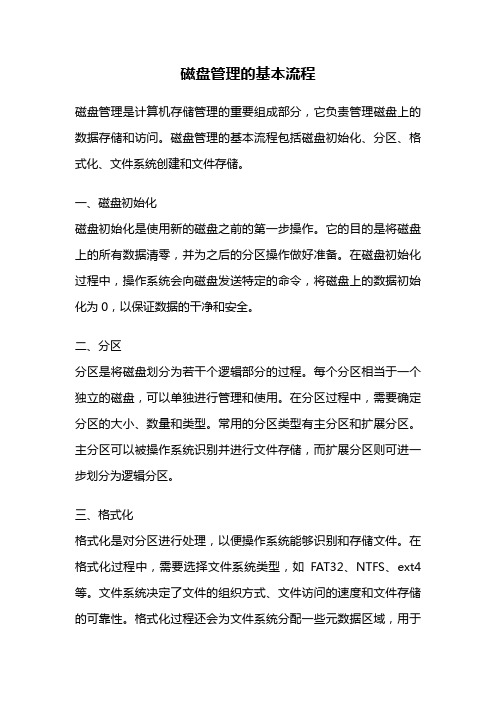
磁盘管理的基本流程磁盘管理是计算机存储管理的重要组成部分,它负责管理磁盘上的数据存储和访问。
磁盘管理的基本流程包括磁盘初始化、分区、格式化、文件系统创建和文件存储。
一、磁盘初始化磁盘初始化是使用新的磁盘之前的第一步操作。
它的目的是将磁盘上的所有数据清零,并为之后的分区操作做好准备。
在磁盘初始化过程中,操作系统会向磁盘发送特定的命令,将磁盘上的数据初始化为0,以保证数据的干净和安全。
二、分区分区是将磁盘划分为若干个逻辑部分的过程。
每个分区相当于一个独立的磁盘,可以单独进行管理和使用。
在分区过程中,需要确定分区的大小、数量和类型。
常用的分区类型有主分区和扩展分区。
主分区可以被操作系统识别并进行文件存储,而扩展分区则可进一步划分为逻辑分区。
三、格式化格式化是对分区进行处理,以便操作系统能够识别和存储文件。
在格式化过程中,需要选择文件系统类型,如FAT32、NTFS、ext4等。
文件系统决定了文件的组织方式、文件访问的速度和文件存储的可靠性。
格式化过程还会为文件系统分配一些元数据区域,用于存储文件的相关信息。
四、文件系统创建文件系统创建是在已经格式化的分区上建立文件系统的过程。
在创建文件系统时,操作系统会在分区的开头部分建立一系列的数据结构和元数据,用于记录文件和目录的信息,同时为文件的存储和访问提供支持。
文件系统创建后,操作系统就可以在分区上进行文件的读写操作。
五、文件存储文件存储是指将文件保存到磁盘的过程。
当用户创建、下载或复制文件时,操作系统会将文件的内容和相关信息存储到文件系统所在的分区中。
文件存储时,操作系统会根据文件系统的管理策略,将文件的数据分散存储在磁盘的不同位置,以提高文件的存取效率。
总结:磁盘管理的基本流程包括磁盘初始化、分区、格式化、文件系统创建和文件存储。
通过这个流程,操作系统可以对磁盘进行有效的管理和利用。
磁盘初始化将磁盘上的数据清零;分区将磁盘划分为多个逻辑部分;格式化为分区建立文件系统;文件系统创建为操作系统提供文件存储和访问的支持;文件存储将文件保存到磁盘中。
磁盘工具方案

3.提升磁盘性能,满足业务需求。
4.确保磁盘管理方案的合法合规性。
三、方案内容
1.磁盘选购与配置
(1)根据业务需求,选择合适的磁盘类型(如:HDD、SSD、NVMe等)。
(2)合理配置磁盘容量,预留一定比例的空闲空间,以应对业务增长需求。
(3)选购经过国家认证的正规品牌,确保磁盘质量与性能。
(3)建立数据恢复机制,确保在数据丢失或磁盘故障时,能够迅速恢复业务。
4.磁盘维护与监控
(1)定期进行磁盘清理,删除无关文件,提高磁盘空间利用率。
(2)检查磁盘坏道,及时发现并处理磁盘故障。
(3)监控磁盘性能指标(如:I/O、响应时间等),发现异常情况,及时优化调整。
(4)定期更新磁盘固件,确保磁盘性能与稳定性。
3.定期对磁盘管理方案进行审查,确保与法律法规的一致性。
4.建立健全磁盘管理规章制度,规范员工行为。
五、实施与评估
1.成立项目组,明确责任分工,确保方案的实施。
2.制定详细实施计划,包括时间表、资源配置等。
3.在实施过程中,定期对方案进行评估,根据实际情况进行调整优化。
4.对实施结果进行总结,为后续磁盘管理提供经验教训。
2.磁盘分区与格式化
(1)根据业务需求,合理划分磁盘分区,兼顾性能与安全性。
(2)选择合适的文件系统(如:NTFS、EXT4等),以满足不同操作系统的需求。
(3)在格式化过程中,确保数据备份,防止数据丢失。
3.数据备份与恢复
(1)制定定期备份策略,确保关键数据的安全。
(2)采用多种备份方式(如:全量备份、增量备份、差异备份等),以满足不同场景的需求。
-建立内部合规培训机制,提升员工的合规意识。
项目五 配置与管理磁盘

复习:什么是文件系统
• 文件系统是操作系统在分区上保存文件信息的方法 和数据结构 • Linux文件系统具有类似的通用结构,其关键组成 部分有:
超级块(super block) 索引节点(inode) 数据块(data block) 目录块(directory block)
贵州工业职业技术学院
贵州工业职业技术学院
Linux网络操作系统及应用教程(项目式)
项目五 配置与管理磁盘
5.1 熟练使用磁盘管理工具 5.6 LVM逻辑卷管理器 5.7 项目实录
5.2 配置与管理磁盘配额
5.3 磁盘配置额配置案例
5.8 实践习题 5.9 超级链接
5.4 配置软RAID
5.5 配置软RAID企业案例
贵州工业职业技术学院
贵州工业职业技术学院
Linux网络操作系统及应用教程(项目式)
• 项目五 配置与管理磁盘
项目导入:作为Linux系统的网络管理员,学习Linux文件系统和磁盘 管理是至关重要的。如果您的Linux服务器有多个用户经常存取数据时,为 了维护所有用户在硬盘容量的公平使用,磁盘配额(Quota)就是一项非常 有用的工具。另外,磁盘阵列(RAID)及逻辑滚动条文件系统(LVM)这些 工具都可以帮助你管理与维护用户可用的磁盘容量。 职业能力目标和要求: ●Linux文件系统结构和文件权限管理。 ●Linux下的磁盘和文件系统管理工具。 ●Linux下的软RAID和LVM逻辑卷管理器。 ●磁盘限额。
参数d:删除分区
贵州工业职业技术学院
Linux网络操作系统应用教程(项目式)
参数n:创建分区
贵州工业职业技术学院
Linux网络操作系统及应用教程(项目式)
参数t:创建分区类型
配置和管理磁盘
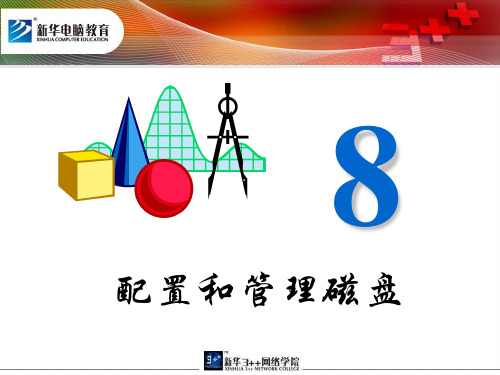
RAID 1: Mirror Sets—镜像
Disk 0
Disk 1
C:
F:
Ftdisk.sys
D:
E:
D:
G:
容错驱动程序
磁盘阵列卷-- RAID-5卷
RAID-5卷:是具有容错能力的带区卷。
• 需要最少三个,最多32个硬盘; • 来自于不同硬盘空间的大小必须相同。 • 工作原理:RAID-5卷在存储数据时,会根 据数据内容计算出奇偶校验数据,并将该 校验数据一起写入到RAID-5卷中。当某个 磁盘出现故障时,系统可以利用其他硬盘 中的数据和该奇偶校验数据恢复丢失的数 据,具有一定的容错能力。
动态磁盘管理
• 动态磁盘卷可建立在不连续的磁盘空间上, 且空间大小可以动态地变更。动态卷的创 建数量也不受限制。在动态磁盘中可以建 立多种类型的卷,以提供高性能的磁盘存 储能力。需要注意的是,动态卷只能被 Windows 2000以上的Windows系统识别。
动态磁盘
• 动态磁盘不使用分区,而使用卷来描述动 态磁盘上的每一个空间(容量)划分。 • Windows Server 2003动态磁盘可支持多种 特殊的动态卷,包括简单卷、跨区卷、带 区卷、镜像卷和RAID-5卷。它们有的可以 提高访问效率,有的可以提供容错功能, 有的可以扩大磁盘的使用空间。
系统分区
•带区集
自由空间 自由空间
带区集
把 2到 32 块不连续的可用空间,形成一个逻辑上 的整体提供给用户
不连续的可用空间必须大小相同,且位于不同物 理硬盘 带区集无容错性 带区集不能作为系统分区或引导分区
带区集不可扩展
磁盘阵列卷--镜像卷
镜像卷:可以看作简单卷的复制卷,由一个动态磁 盘内的简单卷和另一个动态磁盘内的未指派空间组 合而成,或者由两个未指派的可用空间组合而成, 然后给予一个逻辑磁盘驱动器号。 • 当一个卷作出修改时,另一个卷也完成相同的操作 • 两个区域存储完全相同的数据,当一个磁盘出现故 障时,系统仍然可以使用另一个磁盘内的数据,因 此,它具备容错的功能。但它的磁盘利用率不高, 只有50%。 • 与跨区卷、带区卷不同的是,它可以包含系统卷和 启动卷。
电脑硬盘RAID配置与管理技巧
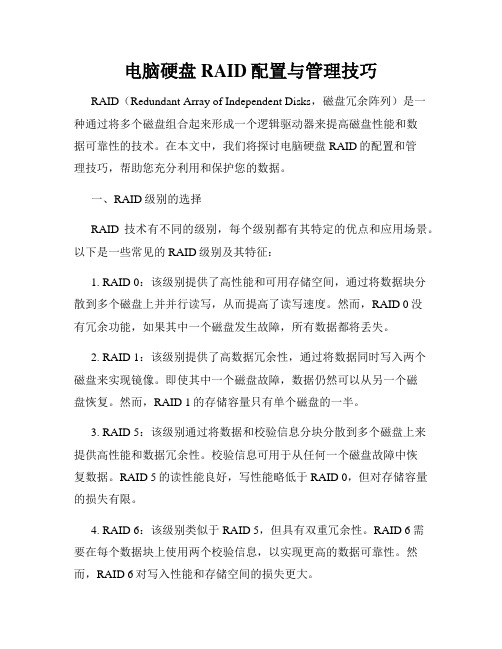
电脑硬盘RAID配置与管理技巧RAID(Redundant Array of Independent Disks,磁盘冗余阵列)是一种通过将多个磁盘组合起来形成一个逻辑驱动器来提高磁盘性能和数据可靠性的技术。
在本文中,我们将探讨电脑硬盘RAID的配置和管理技巧,帮助您充分利用和保护您的数据。
一、RAID级别的选择RAID技术有不同的级别,每个级别都有其特定的优点和应用场景。
以下是一些常见的RAID级别及其特征:1. RAID 0:该级别提供了高性能和可用存储空间,通过将数据块分散到多个磁盘上并并行读写,从而提高了读写速度。
然而,RAID 0没有冗余功能,如果其中一个磁盘发生故障,所有数据都将丢失。
2. RAID 1:该级别提供了高数据冗余性,通过将数据同时写入两个磁盘来实现镜像。
即使其中一个磁盘故障,数据仍然可以从另一个磁盘恢复。
然而,RAID 1的存储容量只有单个磁盘的一半。
3. RAID 5:该级别通过将数据和校验信息分块分散到多个磁盘上来提供高性能和数据冗余性。
校验信息可用于从任何一个磁盘故障中恢复数据。
RAID 5的读性能良好,写性能略低于RAID 0,但对存储容量的损失有限。
4. RAID 6:该级别类似于RAID 5,但具有双重冗余性。
RAID 6需要在每个数据块上使用两个校验信息,以实现更高的数据可靠性。
然而,RAID 6对写入性能和存储空间的损失更大。
5. RAID 10:该级别结合了RAID 1和RAID 0的特点,提供了高性能和高冗余性。
RAID 10将数据分成多个块并进行镜像,并在镜像上进行条带化。
RAID 10的优点在于提供了更好的数据保护和更高的性能,但需要更多的磁盘。
根据您的需求和预算,选择适合您的RAID级别非常重要。
二、RAID的配置RAID的配置可以通过硬件或软件实现。
硬件RAID使用独立的RAID控制器,而软件RAID则依赖于操作系统来处理RAID功能。
硬件RAID通常性能更好,由于RAID控制器的专门设计,可以提供更高的读/写速度和更可靠的数据保护。
- 1、下载文档前请自行甄别文档内容的完整性,平台不提供额外的编辑、内容补充、找答案等附加服务。
- 2、"仅部分预览"的文档,不可在线预览部分如存在完整性等问题,可反馈申请退款(可完整预览的文档不适用该条件!)。
- 3、如文档侵犯您的权益,请联系客服反馈,我们会尽快为您处理(人工客服工作时间:9:00-18:30)。
磁盘的配置与管理项目1项目描述公司新购置了一台高性能服务器作为公司的网络存储服务器,并且已经安装了 Windows Server 2012 R2 Datacenter 操作系统。
为满足公司日常存储的具体需求,现需要对磁盘进行配 置和管理,将公司存储在其他文件服务器上的数据集中存放在该存储服务器上,并为后续公 司业务数据集中存储做准备。
项目分析Windows Server 2012 支持用户创建卷、压缩卷、扩展卷,创建带区卷、镜像卷和 RAID-5 卷。
管理员可对磁盘进行以下操作。
z 查看磁盘配置信息。
z 创建卷。
z 压缩卷。
z 利用其他磁盘剩余空间扩展简单卷,扩展卷的容量。
z 在多个磁盘中创建跨区卷,创建拥有大容量的卷。
z 在多个磁盘中创建带区卷,提升卷的写入和读取速率。
z 在多个磁盘中创建镜像卷,实现卷数据的冗余备份。
z 在多个磁盘中创建RAID-5卷,实现卷数据的冗余备份,并提升卷的读取速率。
相关知识1.文件系统在操作系统中,文件系统是在其中命名、存储、组织文件的综合结构。
Windows 系统支 持 FAT16、FAT32 和 NTFS 文件系统类型。
FAT(File Allocation Table)是“文件分配表”的意思。
顾名思义,就是用来记录文件所 在位置的表格。
FAT16 使用了 16 位的空间来表示每个扇区(Sector)配置文件的情形,最多 只能支持 2G 的分区。
FAT32 是 Windows 系统硬盘分区格式的一种。
这种格式采用 32 位的文件分配表,使其Windows Server 2012网络服务器配置与管理对磁盘的管理能力大大增强,突破了 FAT16 对每一个分区的容量只有 2GB 的限制。
由于现 在的硬盘生产成本下降,其容量越来越大,运用 FAT32 的分区格式后,可以将一个大硬盘定 义成一个分区而不必分为几个分区使用,大大方便了对磁盘的管理。
但由于 FAT32 分区无 法存放容量大于 4GB 的单个文件,且性能不佳,易产生磁盘碎片,目前已被性能更优异的 NTFS 分区格式所取代。
NTFS 是一种能够提供各种 FAT 文件系统所不具备的性能、安全性、可靠性与先进性的 高级文件系统。
举例来说,NTFS 通过标准事务日志功能与恢复技术确保卷的一致性。
如果 系统出现故障,NTFS 能够使用日志文件与检查点信息来恢复文件系统的一致性。
NTFS 还提供了安全性和 FAT 文件系统没有的高级功能。
例如为共享资源、文件夹以及 文件设置访问许可权限 ;磁盘配额,对用户使用磁盘空间进行管理等。
磁盘根据使用方式可以分为两类 :基本磁盘和动态磁盘。
2.基本磁盘 基本磁盘使用主分区、扩展分区和逻辑驱动器组织数据。
格式化的分区也称为基本卷(术 语“卷”和“分区”通常交换使用)。
基本磁盘只允许在同一硬盘上的连续空间划分为一个分区。
我们平时使用的磁盘类型一般都是“基本磁盘”。
在“基本磁盘”上最多只能建立四个分区, 并且扩展分区数量最多只能为一个,因此一个硬盘最多可以有四个主分区或者三个主分区加 一个扩展分区。
如果想让一个硬盘有更多的分区需要创建扩展分区,然后在扩展分区内进行 逻辑分区的划分。
3.动态磁盘 动态磁盘没有分区的磁盘概念,它以“卷”命名。
动态磁盘可以包含无数个“动态卷”, 其功能与基本磁盘上使用的主分区的功能相似。
基本磁盘和动态磁盘之间的主要区别在于动 态磁盘可以在计算机的两个或多个动态硬盘之间拆分或共享数据。
例如,一个动态卷实际上 可以由两个单独的硬盘的存储空间组成。
所有动态磁盘上的卷都是动态卷,包括 5 种类型 : 简单卷、跨区卷、带区卷、镜像卷和 RAID-5 卷。
任务1-1 基本磁盘的配置与管理任务背景为满足公司对文件存储的需求,现对服务器磁盘中的卷进行管理,查看磁盘的配置信息, 对磁盘的未分配空间创建简单卷,并将该卷平均分配为两个分区。
任务分析在 Windows Server 2012 的磁盘管理界面可以非常方便地对磁盘进行简单卷的创建和压缩。
2项目1 磁盘的配置与管理任务操作1. 查看磁盘信息 (1)如果要查看磁盘的信息可以打开磁盘管理工具,方法如下:右击 选择【磁盘管理】, 打开【磁盘管理】窗口,如图 1-1 所示。
图1-1 【磁盘管理】窗口(2)从【磁盘管理】窗口中,我们可以看到磁盘的基本信息,包括磁盘类型、大小、是 否联机,分区(或卷)的大小、类型及空间使用情况等。
磁盘信息如图 1-2 所示,该磁盘为一个 30GB 的基本磁盘,其中有一个主分区(C 盘), 大小为 20GB,类型为 NTFS,其余约 10GB 为未分配使用的空间。
图1-2 磁盘信息2. 创建卷 (1)当需要创新卷时,可以在需要创建卷的磁盘的未分配空间右击,选择【新建简单卷】 (注意 :在没有多个磁盘或磁盘空间不足时,无法选择其他卷类型),如图 1-3 所示。
3Windows Server 2012网络服务器配置与管理图1-3 选择创建类型(2)在【新建简单卷向导】对话框中单击【下一步】,在【简单卷大小】文本框中输入 需要创建卷的大小(默认值为可以使用的空间的最大值,单位为 MB),单击【下一步】继续, 如图 1-4 所示。
图1-4 输入卷的大小(3)在弹出的【分配驱动器号和路径】对话框中,选择所需要分配的驱动器号,如 D 盘、 E 盘等,单击【下一步】继续,如图 1-5 所示。
图1-5 指定驱动器号 4项目1 磁盘的配置与管理 (4)在弹出的【格式化分区】对话框中,选择文件系统类型(如 NTFS),选择分配单元 大小(即簇大小),最后选择【执行快速格式化】复选框,单击【下一步】执行新建简单卷 并格式化的操作,如图 1-6 所示。
图1-6 格式化分区(5)系统弹出【正在完成新建简单卷向导】对话框,显示当前所执行操作的相关信息, 单击【完成】按钮完成新建简单卷的操作,如图 1-7 所示。
图1-7 完成新建简单卷操作3. 压缩卷 当需要从已划分的卷中腾出空间来另作他用或将一个卷分成两个卷时,可以采用压缩卷 的方式,该操作不会对被压缩的卷数据造成丢失。
但是在进行卷压缩时,可压缩的空间为压 缩前总空间的 50%,并且不得超过可用空间的大小。
5Windows Server 2012网络服务器配置与管理 现假设需要将磁盘中的 E 盘一分为二,创建一个新卷用于数据库文件的存储。
需要执行 压缩卷操作,具体操作如下。
(1)右击需要进行压缩的卷,在弹出的菜单中选择【压缩卷】,如图 1-8 所示。
图1-8 选择压缩卷(2)系统会自动进行可压缩空间的计算,得出当前可用于压缩的空间量,在【输入压缩 空间量】文本框中输入需要压缩的空间量,在【压缩后的总计大小】文本框中显示压缩后的 剩余空间,单击【压缩】按钮执行压缩卷操作,如图 1-9 所示。
图1-9 输入压缩空间量(3)压缩卷操作完成后,可以看到原卷的大小被缩小,并存在未分配空间,这时再执行 新建卷操作即可,如图 1-10 所示。
图1-10 原卷已被压缩 6项目1 磁盘的配置与管理任务1-2 动态磁盘的配置与管理任务描述网络管理员通过任务 1-1 已经基本熟悉基本磁盘的配置与管理,但是公司希望管理员能 尽快熟悉动态磁盘的相关技能,并为后续公司业务数据集中存储做准备。
任务分析本任务需要管理员完成以下工作任务。
z 在多个磁盘中创建跨区卷,创建拥有大容量的卷。
z 在多个磁盘中创建带区卷,提升卷的写入和读取速率。
z 在多个磁盘中创建镜像卷,实现卷数据的冗余备份。
z 在多个磁盘中创建RAID-5卷,实现卷数据的冗余备份,并提升卷的读取速率。
任务操作1. 扩展卷 扩展卷是指当服务器中有部分卷空间不足时,可以通过将部分卷进行压缩或删除部分无 用的卷,将有限的空间扩展到空间不足的卷中。
如果在不同物理磁盘中进行扩展卷操作,扩 展卷就形成了跨区卷,但跨区卷只能在动态磁盘中创建。
(1)安装好磁盘后,系统会自动对磁盘进行驱动程序的安装,但还需要对磁盘进行初始 化才可以使用,方法如下。
打开磁盘管理工具,系统自动弹出【初始化磁盘】对话框(如果没有弹出,可以右击没 有初始化的磁盘,选择【初始化】选项),可以看到新安装的磁盘。
选择需要初始化的磁盘, 并选择【MBR(主启动记录)】选项,单击【确定】按钮完成磁盘初始化,如图 1-11 所示。
图1-11 磁盘初始化7Windows Server 2012网络服务器配置与管理 (2)因为是在不同的磁盘进行扩展,所以必须将基本磁盘转换为动态磁盘。
右击需要转 换的磁盘,在弹出的菜单中选择【转换到动态磁盘】选项,如图 1-12 所示。
图1-12 选择需转换的磁盘(3)在弹出的【转换为动态磁盘】对话框中,选择需要转换的磁盘,单击【确定】执行操作。
注意,如果对操作系统所在的磁盘进行转换,则警告该操作不可逆,即无法还原为基本 磁盘,其他则可以。
(4)磁盘转换完成后,右击需要扩展的卷,在弹出的菜单中选择【扩展卷】选项,如图 1-13 所示。
在弹出的【欢迎使用扩展卷向导】对话框,单击【下一步】。
图1-13 选择需要扩展的卷(5)在弹出的【选择磁盘】对话框中可以看到可用于扩展的磁盘。
这里我们需要为原大 小为 30GB 的 D 盘扩展至 40GB,即需要选择两个磁盘用于扩展,其中一个使用全部空间, 另一个使用 10GB 空间。
在【已选的】列表框中选择【磁盘 2】,并在【选择空间量】文本框 中输入【10240】(10GB),如图 1-14 所示,单击【下一步】继续。
(6)在系统弹出的【完成扩展卷向导】对话框中,显示当前操作的相关信息,单击【完成】 按钮。
操作完成后,可以看到原来 30GB 的简单卷已扩展成为容量为 40GB 的跨区卷,并跨 越了两个磁盘,其中磁盘 2 还有 20GB 的空间未分配,如图 1-15 所示。
8项目1 磁盘的配置与管理图1-14 选择磁盘图1-15 扩展卷完成2. 带区卷 带区卷由两个或两个以上的物理磁盘空间组成,属于 RAID-0 阵列,主要适用于需要大 量存储空间并且存储性能要求较高的场合,如文件服务器、视频服务器等。
带区卷的管理较 为简单,只有创建卷和删除卷。
公司由于业务的需求,需要新增一个大容量的文件服务器用于存储文件,需要对服务器 进行配置,使服务器满足大容量且高性能的存储需求。
新服务器已安装操作系统,并已装入 2 个用于组建磁盘阵列的物理磁盘。
(1)首先对新加入的磁盘进行初始化,并转换为动态磁盘,如图 1-16 所示。
9Windows Server 2012网络服务器配置与管理图1-16 创建前准备(2)右击磁盘的未分配空间,在弹出的菜单中选择【新建带区卷】,如图 1-17 所示。
